Viber или WhatsApp: прегледи и прегледи на приложения при нас! Кое е по-добро Viber или Whatsapp - преглед на възможностите Разлика между WhatsApp и Viber
Вероятно всеки собственик на смартфон поне веднъж се е замислял кой месинджър е по-добър? Viber или WhatsApp? Наистина е трудно да се избере между тези популярни приложения за чат. И двете програми имат удобен интерфейс, разнообразна функционалност и ви позволяват както да провеждате разговори, така и да обменяте съобщения. Но ако все пак решите да разберете как viber се различава от whatsapp и също така да разберете какви са плюсовете и минусите на всеки месинджър, тогава тази статия ще бъде изключително полезна за вас.
Нека започнем с техническите аспекти и да разберем кои смартфони могат да работят едновременно с Viber и WhatsApp. Е, можем да ви успокоим - дори на стари мобилни телефони можете да използвате тези месинджъри.
И така, за да инсталирате WhatsApp, трябва да имате мобилно устройство, работещо с Android OS 2.1 и по-нова версия, iOS 3.4 и по-нова версия, Windows Phone 7.5. Ако имате Nokia, тогава можете да стартирате приложението на много устройства, започвайки от модела S40.
Що се отнася до Viber (Viber), той е достъпен за собствениците на телефони Nokia S40 Symbian и по-нови. Освен това приложението поддържа:
- iOS 3.4 и по-нова версия;
- Windows Phone 7.5;
- Windows 8;
- Android 2.0.
Ето защо, ако изберете месинджър за стар смартфон, тогава и viber, и whatsapp са идеални за това. И двете приложения нямат проблеми със съвместимостта. Това означава, че този критерий не ни позволява да определим кой месинджър е по-добър. Продължавай.
За справка! Тези две приложения са безплатни. Вярно, известно време Viber беше лидер в това отношение, защото... WhatsApp съвсем наскоро поиска до 1 долар на година! Но през януари 2016 г. те спряха да вземат пари за използване на приложението.
Лесен за инсталиране и регистрация
Изтеглянето и инсталирането на месинджъри е толкова лесно. Разработчиците на двете приложения са се погрижили да започнете да използвате програмата възможно най-лесно.
Както viber, така и whatsapp са свързани с номер на мобилен телефон. Освен това инсталирането им не изисква сложна или дълга процедура, попълване на голяма регистрационна форма и т.н. Всичко е просто – изтеглете, инсталирайте, въведете номера си и го използвайте! Освен това вашите контакти автоматично се появяват в адресната книга на месинджъра. Няма нужда да търсите никого и да го добавяте като „приятели“. Отново равенство.
Дизайн и интерфейс
Нека продължим да сравняваме двата пратеника. Този път ще говорим за това чий интерфейс е по-добър: viber или whatsapp? Струва ни се, че използването на двете приложения е много удобно. Може да е малко по-лесно да управлявате WhatsApp.
Човек свиква с всяка „комуникация“ доста бързо. Техните интерфейси са до голяма степен сходни. Те са интуитивни и не изискват от вас да преминавате през бъркотията от подменюта и различни раздели.
Е, дизайнът е субективен параметър. Някои потребители предпочитат ярко лилавия цвят на Viber, докато привържениците на лаконичния дизайн са по-склонни да изберат WhatsApp.
Здравейте, скъпи читатели на сайта на блога. Казвам се и днес ще ви разкажа за две програми, които използвам от доста време на моя Iphone и ме направиха много щастлив през това време (заедно с тях).
Това Вайбър(или viber, viber) и WhatsApp(или whatsapp, whatsapp). Това са много удобни програми за комуникация чрез съобщения и разговори чрез интернет. Освен това всичко това е абсолютно безплатно.
Какво е Viber? Какво е WhatsApp?
Вайбъре мобилно приложение за извършване на разговори, и изпращане на съобщения, не само текст, но и видео, снимка, аудиосъобщения. И всичко това е абсолютно безплатно(ще трябва да платите само за интернет, с който работи приложението).
Рекламитук Не, и, както казват разработчиците, няма да стане. Но има вътрешна реклама стикериили стикери Vibera. Много прилича на стикерите. Картина, която изразява вашите емоции, казано по-просто - (можете да я разгледате). Но работи просто като известие вътре в приложението (номера в раздела, като при новите съобщения в диалога). Но нека не обвиняваме разработчика за това; в момента това е единственото нещо, от което прави пари за сметка на потребителите, с изключение на платени разговори към тези, които нямат Viber (Viber out).

Има и планове за пускане на нови платени функции, според Viber, но това, което сега е безплатно, ще остане такова, уверява той.
WhatsAppе приложение, много подобно на Viber, но без възможност за провеждане на разговори, въпреки че има други разлики, нека да го разберем.

- Първата разлика е "Безплатно". Да, за втората година на използване WhatsApp ни таксува до 0,99 USD.
- Whatsapp няма възможности за обаждане. Дори до нерегистрирани номера за пари (както в случая с Viber out).
- Няма WhatsApp на компютър.
- Viber има стикери, WhatsApp не може да се похвали с такива.
Това е мястото, където разликите изглежда свършват, с изключение на основните цветове на интерфейса, разбира се.
Също така искам да добавя, че въпреки че това е състезаващ сепрограма, но лично аз смятам, че не се изключват взаимно. Имам два инсталирани на смартфона си едновременно. От Viber можете обадете се безплатноИ кореспондирам, но само от WhatsApp обмен на съобщения. Отделно, разбира се, Viber е по-функционален, но като WhatsApp е много по-хубав, пак. Така че е по-удобно да ги използвате.
Очевидни предимства
Мисля, че мнозина, след като прочетоха горното, разбраха какво ни дават Viber и WhatsApp, но все пак.
- Тези две приложения са страхотни спестявания за нашия бюджет. Сега просто трябва да поставите пари в телефона си, за да платите за интернет. И това, което бихме похарчили за комуникация, можем да запазим за себе си.
- Много бързо и удобно е да обменяте всичко с вашите познати и приятели - видеоклипове, снимки, истории.
- Вашият акаунт е вашият телефонен номер! Няма нужда от дълга регистрация, това е всичко Контактиот вашия телефон веднага синхронизирани с приложението.
- Абсолютно неограничена комуникация. „Нека се свържем във VKontakte, иначе е твърде скъпо да говорим по телефона“ е нещо от миналото! Говорете с всеки поне 24 часа на ден.
Историята на създаването на Viber и WhatsApp
И след вдъхновяващи изказвания за предимствата на тези две програми, ви каня да научите за историята на тяхното създаване. Мисля, че това ще ви бъде интересно.
Да започнем с Вайбър.
Имаше и все още има такъв човек - . Именно той основа Viber заедно с Игор Магазиник V 2010 г. След като получава диплома по компютърни технологии и мениджмънт, той отива да работи в Азия, където изпитва голямо неудобство с комуникацията: Skype не поддържа добре разговори, а изпращането на SMS е твърде скъпо. Тогава му хрумва идеята да създаде Viber.

За първи път продуктът беше пуснат в AppStore и само в Израел. В първия ден го инсталираха 18 души, но след три седмици - 31 000. А след като Viber се появи в глобалния Appstore, за по-малко от месец имаше около 2 милиона потребители.
С такава невероятно нарастваща популярност, компанията дори не трябва да харчи нищо за промоция; хората правят всичко сами.
U WhatsAppдруга история.
Whatsapp е създаден от , който е роден в Украйна, в град Фастов. Той продаде творението си. По това време той е само на 36 години. Тази социална мрежа купи WhatsApp за 16 милиарда долара и плати още 3 милиардаекип за развитие за четири години.
Forbes оцени нетната стойност на Иън на 6,8 милиарда долара. Освен това е много иронично, че сделката за продажбата на WhatsApp се е състояла в бяла сграда, която преди е била център за социално подпомагане - Ян Кум дойде там, за да получи купони за храна.
Ето го и самият щастлив милиардер Ян Кум.

Как да използвате мобилното приложение WhatsApp
Сега, след мъчително интересната теория, нека изпробваме техните мобилни версии на практика. Като начало, whatsapp.
И така, изтеглихте мобилното приложение WhatsApp. Отворете го и вижте пет раздела в долната част на екрана:
- Любими
- Статус
- Контакти
Нека прегледаме всеки от тях, за да разберете приложението и вашите възможности за използване.
Първи раздел - "Любими". Това е списък с контакти, които сте добавили към вашия важен списък. Можете да използвате този раздел, например, ако имате много контакти, но общувате с няколко от тях доста често. Като ги добавите към списъка си с любими, ще се спасите от много други.

След това, като отидете на следващия раздел, можете да промените своя състояние. Това е необходимо, за да не ви притесняват приятелите ви с обаждания и съобщения, когато сте заети. Можете да изберете статус от предоставените шаблони или, като щракнете върху текущия статус, да напишете нещо свое.

Следващите са вашите Контакти. Те автоматично се синхронизират с контактите на телефона ви, което е много удобно. Тук в сиво се показват статусите на контактите, ако имат WhatsApp. Също така тук можете да добавите нов контакт, като щракнете върху знака плюс горе вдясно.

Списък в следващия раздел вашите чатове. Това е историята на вашата кореспонденция с всякакви контакти. Като щракнете върху който и да е, можете да отидете на диалога. Също така е възможно да създадете нов диалог, като щракнете върху иконата с молив и лист хартия в горния десен ъгъл. Или изтрийте стария диалог, като щракнете върху бутона „редактиране“ в горния ляв ъгъл на екрана. Червени минуси ще се появят до диалоговите прозорци; щракването върху тях ще потвърди изтриването.
Точно под промяната на надписа има надпис "Поща". Щраквайки върху него, можете да изберете контакти, на които да изпратите същото съобщение. Това е много удобно, например, ако искате да съберете приятелите си на някое място. Изпратете съобщение до всички, от които имате нужда. Много бързо и удобно.

Ето как изглежда диалоговият прозорец на WhatsApp (както на екранната снимка по-долу). На зеления фон вдясно са вашите съобщения, на сивия вляво - вашият събеседник. Най-отгоре е името и аватара на контакта (профилна снимка).
Обърнете внимание на низа за набиране на съобщението. За да се появи клавиатурата, щракнете върху празно място в лентата за набиране. Вдясно от него ще има икона на камера и микрофон.
Камерата отваря приложението за камера, откъдето можете да направите снимка и незабавно да я изпратите на вашия събеседник. Същата камера съдържа последните снимки, които сте направили, и можете също да ги изпратите. Микрофонът е гласово съобщение, задръжте пръста си върху него и говорете. Вашият събеседник ще получи този запис и ще може да го прослуша.

Има стрелка вляво от линията за набиране на съобщение. Кликнете върху него и ще се появи меню. Можете да изпратите на вашия събеседник снимка, видео, местоположение или контакт. Съответно, първият раздел ще ви позволи да направите снимка директно от приложението и фото архив- това са вашите предишни снимки на притурката.

Последният раздел е настройки. Не препоръчвам да го избягвате. Тъй като първоначално, например, всички снимки в диалога се запазват на вашето устройство, което лично аз не харесвам много. Така че нека конфигурираме приложението, така че да работи както искаме.

След първия надпис "Относно програмата"можем да видим номера на текущата версия на приложението и също така да се свържем с поддръжката на WhatsApp.

Ако вашият приятел все още не знае за WhatsApp и искате да разговаряте с него, изпратете му съобщение с покана чрез SMS или имейл, като щракнете върху "Кажи на приятел".



Също така има Настройки на чата. Тук можете да изберете тапета, който ще се показва като фон на съобщенията в разговора. Като отидете на „Стартиране на медиите“, можете да конфигурирате това, което споменах по-рано. За да предотвратите запушването на паметта на притурката на WhatsApp, можете да деактивирате автоматичното качване на снимки, аудио и т.н.

Ако не искате WhatsApp да вдига шум при всеки повод, изключете всичко или избирателно известияв съответния раздел.

Между другото, вашият чатовесамо с едно щракване с пръст Изтрийили да го увековечи в архив, ако превъртите до самия край на настройките.

Добре, всичко свърши. Лесен и удобен месинджър. Между другото, наскоро се появи официална възможност.
Как да използвате мобилното приложение Viber
Сега да разгледаме Viber.
По отношение на интерфейса, той е доста подобен на WhatsApp, тук виждаме само нови функции.
Има и 5 раздела, но те са различни:
- Предизвикателства
- Контакти
- Обществен
първо - "чатове"- това са диалози с вашите контакти.

В горната част има 2 раздела: всичкоИ Групи. Използвайки Viber, можете да създавате групи от контакти и да общувате с всички наведнъж, като конференция.
За да За създаване на група, щракнете върху лилавия бутон със съответното име.

Изберете контактите, от които се нуждаете за групата и сте готови.

Ако щракнете върху сивата лента, която казва „отворете клавиатурата“, можете да наберете номера ръчно.

Отгоре можете да ги сортирате по наличието на Viber, както и да добавите нов контакт, като кликнете върху плюса.

Следващият раздел е "публични чатове". Това са групови чатове въз основа на интереси, които можете да прочетете. Получава се нещо като социална мрежа.


В раздела "Повече ▼"можете да промените името и аватара на вашия профил.


В горния десен ъгъл, до настройките на профила, има QR код. Това е вашият личен код, който можете да сканирате и да видите профила си, и при желание да ви добавим към вашите контакти.

Можете да направите това, като кликнете върху бутона „сканиране на QR код“. Ще се отвори специална камера, поставете кода в квадрата, за да го сканирате.

Отивам в секцията Viber OutМожете да презаредите акаунта си във Viber, за да осъществявате обаждания до номера, които не са регистрирани във Viber.

Тук има още магазин за стикери. Това са различни набори от снимки, които можете да използвате, когато общувате във Viber. Те са платени, но не всички; някои могат да бъдат закупени безплатно на вашия компютър или можете да получите тематични снимки по време на празниците.

От раздела можете също добави контакткато посочите номера му или сканирате QR кода.

Сега да отидем на настройки. Те все още са в същото „все още“.

IN настройките за поверителностМожете да посочите дали искате другите потребители да видят, че сте онлайн или че са прегледали съобщението.

Можете също да добавите вашите контакти тук "черен списък"и вече няма да могат да се свързват с вас през Viber. В самото дъно можете деактивирайте акаунта.

Може да се персонализира известия, които Viber ще ви изпрати.

В глава "обаждания и съобщения"Можете да посочите дали искате да получавате входящи обаждания от хора, различни от потребители на Viber. Можете също да изтриете цялата си хронология на съобщенията или да я изпратите по пощата.

IN "медийни настройки"Можете да откажете Viber автоматично да запазва всички снимки от диалози на вашето устройство. Деактивирайте зареждането на снимки в мобилен интернет и изтрийте всички гласови съобщения.

IN Настройки на екранаМожете да промените фоновото изображение на диалоговите прозорци, както и ориентацията на прозореца.

IN Основни настройкиможе да отидеш до управление на контактите.

Тук можете да синхронизирате контактите във Viber с вашата адресна книга или icloud. Съответно, ако е необходимо, можете да ги изключите.

IN "информация"можете да видите версията на вашето приложение.

Сега нека отидем в "чат стаи" и да отворим всеки диалог.
В горния ляв ъгъл ще има името на контакта и информация дали е онлайн или не. Вдясно ще има икона на телефонна слушалка, като кликнете върху която незабавно ще се обадите на контакта, с когото водите диалог, и всичко това е безплатно.

Като щракнете върху иконата на мечка, ще имате достъп до стикери. И като задържите иконата на микрофон, можете да изпратите аудио съобщение.

Като щракнете върху зъбното колело, в диалоговия прозорец в горния десен ъгъл можете да конфигурирате фоновото изображение на диалога, неговите участници, както и можете да добавите контакт от диалоговия прозорец към черния списък.

Това е всичко с мобилното приложение. Нека се опитаме да инсталираме Viber на вашия компютър.
Viber и WhatsApp на вашия компютър. Viber преглед на компютър
Viber и WhatsApp също са налични не само за мобилни устройства, но и за компютри. . До този момент можеше да се инсталира на компютъра само чрез . Можете да видите подробни инструкции на връзката точно по-горе.


Все още не е толкова забавно да се занимавате с емулатор; много по-удобно е да използвате оптимизирано приложение. Затова ще обсъждам с вас само Viber на компютър. Тъй като WhatsApp на компютър е абсолютно копие на мобилно приложение и там няма какво да гледате.
Най-отгоре има меню с всички възможни функции. Точно под иконите на раздела.
- Контакти
- Отворете чатове
- Дайлер
е история на съобщения с хора.
Контакти- това са потребителите, към които добавихте контакти на вашия телефон. Всички те са автоматични са синхронизираниот Viber. Вдясно от контакта може да се появи лого на Viber, което показва, че лицето го има.
Можете да сортирате контактите си така, че да се показват само тези, които имат Viber. За да направите това, щракнете върху бутона "само viber", който се намира над контактите.

Т.нар "набирач"имитира телефон. От него можете да направите редовни разговори с такса, и звънят дори на тези, които нямат Viber. Тази функция се нарича "Viber out". За да можете да го използвате, първо попълнете акаунта си във Viberкато щракнете върху $0.00 в горния десен ъгъл на прозореца на програмата.

В раздела "отворени чатове"можем да намерим подобие на социална мрежа. Тук можете да изберете чатове въз основа на вашите интереси, Абонирай севърху тях и вижте в раздела вляво. Преглеждайте и четете съобщения от знаменитости или хора, които намирате за интересни. Принципът е същият като при.

Там, до вашия баланс, има икона на зъбно колело. 
От там можем да продължим към настройкиВайбър. Там можете да изберете език, да изключите известията и т.н.

Можете също така да изберете заден планот вашите диалози от доста голяма галерия.

Ето и самият прозорец диалог, отляво са вашите разговори с други контакти, отдясно емотикониИ стикери. В прозореца на съобщението можете да използвате иконите, за да За да качите снимка. И също отворете или скрийте прозореца с емотикони.
В горния десен ъгъл има два лилави бутона, с тяхна помощ можете да изпратите до контакт видео или аудио разговор. Като щракнете с десния бутон върху фона на диалоговия прозорец, можете да получите достъп до горните функции, като изберете от списък.

Всички добри решения на други месинджъри и социални мрежи са доста успешно интегрирани. Удобен за използване.
Резултати
Научихме как да използваме две много полезни програми, които ни спестяват пари и правят комуникацията още по-удобна и неограничена. Приятна кореспонденция и всичко най-добро!
Напоследък функционалността на двете приложения стана почти идентична и много хора правят избора между Viber и WhatsApp просто въз основа на някои от личните си предпочитания.
Късмет! Ще се видим скоро на страниците на сайта на блога
Може да се интересувате
 Как да качвате снимки и да прехвърляте видеоклипове от iPhone или друг телефон на вашия компютър
Как да качвате снимки и да прехвърляте видеоклипове от iPhone или друг телефон на вашия компютър  QR кодове - какво представляват, как да създадете и дешифрирате всеки баркод, онлайн генератори и програми за разчитането им
QR кодове - какво представляват, как да създадете и дешифрирате всеки баркод, онлайн генератори и програми за разчитането им  Уеб програмист за Firefox - инсталация и възможности на плъгина за дизайнери на оформление и уеб администратори
Уеб програмист за Firefox - инсталация и възможности на плъгина за дизайнери на оформление и уеб администратори  SEObar - удобен и информативен SEO плъгин за Opera
SEObar - удобен и информативен SEO плъгин за Opera  Как да конвертирате Word документ (doc) в PDF файл, както и да го конвертирате във FB2
Как да конвертирате Word документ (doc) в PDF файл, както и да го конвертирате във FB2  FileZilla - къде да изтеглите безплатно и как да се научите да използвате популярния FTP клиент Filezilla
FileZilla - къде да изтеглите безплатно и как да се научите да използвате популярния FTP клиент Filezilla  Бутони за уебсайт - къде да изтеглите и как да направите красив бутон онлайн безплатно
Бутони за уебсайт - къде да изтеглите и как да направите красив бутон онлайн безплатно
Приложението Viber е инструмент за изпращане на съобщения и обаждания през интернет. Освен това, благодарение на този месинджър, потребителите могат свободно да изпращат един на друг мултимедийни файлове, като музика, видеоклипове и снимки. За разлика от мобилните комуникации, не е необходимо да плащате за всяко съобщение или обаждане, трябва да платите за интернет само веднъж.
Друго голямо предимство на програмата е липсата на реклама. Разработчиците обещават, че няма да се появи в близко бъдеще. Ако вече сте използвали социалната мрежа VKontakte, тогава най-вероятно знаете какво представляват стикерите. Така че и Viber има такива стикери. Те могат да бъдат изтеглени безплатно или закупени на определена цена. Рекламирането на такива стикери уведомява потребителя за актуализации.
Разработчикът може да печели пари само чрез продажба на тези стикери, а също така предоставя възможност за обаждане от Viber до телефонните номера на тези, които нямат инсталирана тази програма. Тази услуга се нарича Viber out. Създателите на приложението обещават скоро да се появят още повече платени функции. Но добрата новина е, че тези услуги, които сега са безплатни, ще останат такива.
Разлика между Viber и WhatsApp
Ако говорим за приложението WhatsApp, то е напълно идентично с програмата, описана по-горе.
Ето още няколко основни разлики:
- Не можете да се обаждате на мобилни номера, на които програмата не е инсталирана.
- В WhatsApp няма стикери или стикери. Има само емотикони и възможност за вмъкване на картинки във формат .GIF.
Незначителните разлики включват основните цветове на интерфейса, но това не е толкова важно, тъй като потребителят може да свикне с всеки дизайн. Едва в началото на 2016 г. (през януари) абонаментната такса беше премахната. Преди това се таксуваше такса за използване на месинджъра в размер на 0,99 USD.
Повечето собственици на електронни устройства предпочитат да имат две приложения наведнъж, Viber и WhatsApp. Въпреки че програмите са конкуренти, те не могат да се заменят една друга. Viber има повече функции, но някои потребители забелязват, че WhatsApp е малко по-приятен за използване.
Очевидни предимства
И така, предимствата на тези програми включват следните точки:
- Спестете пари, когато общувате с приятели и семейство. Просто трябва да платите за интернет трафик.
- За секунди можете да изпратите снимки, видеоклипове, музика и интересни истории на един или повече хора наведнъж.
- Регистрацията в програмите е проста и бърза. За акаунт се счита телефонният номер, с който се регистрирате. Всички контакти на вашето мобилно устройство се синхронизират автоматично в приложението.
- Възможностите за комуникация не са ограничени, можете да говорите колкото искате.
- Консумира по-малко интернет при разговори и съобщения. Консумира от 0,65 до 6,23 MB на час.
Историята на създаването на Viber и WhatsApp
Вайбър
Основателят на това приложение се счита за Талмон Марко. През 2010 г. той и Игор Магазиник създават тази прекрасна програма. Идеята за създаване на месинджър се появи, след като Талмън получи диплома по компютърни технологии и управление. След известно време той трябваше да отиде в Азия, но беше много трудно да поддържа контакт със семейството и приятелите. Беше трудно да се говори по Skype, а изпращането на SMS през мобилен телефон беше скъпо. Именно тези неудобства подтикнаха Марко да създаде това, което сега имаме под името Viber.
Приложението започна да се тества сред потребители в Израел. Той беше пуснат в AppStore. Веднага през първия ден 18 потребители изтеглиха програмата. След 21 дни те вече са 31 000. А когато възможността да използват Viber стана достъпна за хора по целия свят, след 30 дни програмата беше изтеглена от 2 милиона души.
Благодарение на такава популярност, разработчиците не трябва да харчат пари за реклама, хората рекламират Viber сами.
За създател на WhatsApp се смята украинецът Ян Кум, роден във Фастов.  36-годишният разработчик изгодно продаде разработката си на Facebook за 16 милиарда долара. И след още 4 години компанията плати на екипа от създатели допълнителни 3 милиарда долара.
36-годишният разработчик изгодно продаде разработката си на Facebook за 16 милиарда долара. И след още 4 години компанията плати на екипа от създатели допълнителни 3 милиарда долара.
Forbes писа, че финансовото състояние на Ян Кум е 6,8 млрд. Интересно е, че договорът за продажба и самата сделка са станали в сградата за социално подпомагане, където преди това творецът е идвал, за да получи ваучер за храна.
Функции на WhatsApp и как да ги използвате
За да сте сигурни в ефективността на програмите, трябва да ги изпробвате на практика. Първо трябва да се справите с WhatsApp.
След като изтеглите програмата и я инсталирате, пред вас ще се отвори прозорец, в който ще видите пет раздела със следните имена:
- Любими.
- Статус.
- Контакти.
- Чатове.
- Настройки.
Така че, нека разгледаме по-отблизо всеки раздел.
Любими
Тук се показват контактите, които сте маркирали като най-важни. Това са хората, с които контактувате най-често.
Статус
Промяна в статуса е необходима, например, когато сте много заети и не искате никой да ви безпокои. Има няколко стандартни шаблона, както и възможност да напишете свой собствен.

Контакти
Този раздел показва всички телефонни номера. Има и функция за добавяне на нов номер, за да направите това, трябва да щракнете върху иконата плюс, която се намира в горния десен ъгъл на екрана. До всеки контакт се показва неговият статус.
Чатове
Искате ли да препрочетете важна кореспонденция с приятел? След това отидете на този раздел. Тук има всички инструменти за работа с диалози. За да създадете нов чат, трябва да кликнете върху специалния пряк път, който се намира горе вдясно. За да изтриете завинаги историята на една конкретна кореспонденция, трябва да кликнете върху думата „Промяна“, която се намира горе вляво. След това до всеки диалог ще има червен знак минус, с който можете да го изтриете.
За да изпратите една и съща информация до няколко контакта наведнъж, просто щракнете върху зеления бутон в долната част на екрана и изберете участници от вашия съществуващ списък с контакти.

Основният прозорец на WhatsApp изглежда така: от дясната страна са вашите съобщения, те са маркирани в зелено, от лявата страна са съобщенията на вашия събеседник, те са маркирани в сиво. В горната част на екрана можете да видите името на потребителя, с когото разговаряте, и неговия аватар.
За да започнете да въвеждате текст, натиснете върху реда за въвеждане и ще се появи клавиатурата. На този ред от дясната страна има пряк път за микрофона и камерата. За изпращане на гласово съобщение е необходим микрофон. Докоснете и задръжте иконата, докато говорите. След това запис на вашия глас ще бъде изпратен на събеседника. Като щракнете върху камерата, можете да направите моментална снимка и незабавно да я изпратите на друг потребител.
От лявата страна на лентата за въвеждане има стрелка, която отваря меню с повече опции. Например, като използвате това меню, можете да изпратите всеки файл, може да бъде снимки, видео или аудио и дори контакт.
Настройка на чат и разговори
Благодарение на този раздел можете да конфигурирате приложението да работи както желаете. Например, можете да посочите как и кога точно ще бъдат записани получените медийни файлове.
В раздела „За програмата“ можете да разберете коя версия на WhatsApp е инсталирана, както и да използвате услугата за поддръжка.
Хората, които все още не са изтеглили това приложение на своя смартфон, могат да изпратят покана, като кликнат върху бутона „Кажи на приятел“.
Също така в настройките можете да промените настройките на вашия профил, да изберете аватар и да направите други корекции.
За да промените настройките си за поверителност или да изтриете акаунта си, трябва да кликнете върху секцията със същото име.
Спестяване на трафик 
В настройките за чат можете да промените фона на диалозите, които постоянно виждате по време на кореспонденция. В елемента „Данни и съхранение“ можете да отмените автоматичното изтегляне на всички снимки и други файлове в паметта на устройството, за да не го запушите, или да изберете от списъка кои документи могат да се изтеглят само чрез Wi-Fi и които през мрежата.
Известия
Ако вече сте уморени от постоянни известия за получени съобщения, изключете ги в елемента за настройки „Известия“. Там можете да изберете мелодия, да активирате вибрация или изскачащи прозорци. Има възможност да зададете и мелодия за входящи повиквания.
Както можете да видите, използването на WhatsApp не е толкова трудно. Разработчиците непрекъснато въвеждат нещо ново, за да подобрят производителността на програмата. Например, съвсем наскоро стана възможно да изтеглите приложение на компютър или да го използвате онлайн чрез браузър.
Функции на Viber и как да ги използвате
Интерфейсът на приложението е идентичен с описания по-горе WhatsApp, но тази програма има допълнителни функции. Тук има 5 основни раздела:
- Чатове;
- Предизвикателства;
- Контакти;
- Публични сметки;
- Магазин за стикери.
Чатове
Тук можете да видите цялата кореспонденция, която сте имали с вашите контакти.
Особеността на Viber е, че ви позволява да създавате групи от няколко контакта, за да комуникирате едновременно с много потребители. За да създадете такава група, трябва да кликнете върху синия бутон с изображение + и от списъка трябва да изберете тези събеседници, към които искате да се присъедините.
Предизвикателства
Тук можете да се обадите на всеки номер. Принципът е същият като при провеждане на разговори на обикновен мобилен телефон. Може да видите сива лента в долната част, която казва „Отворете клавиатурата“. С него можете да наберете всеки телефонен номер, ако не е в списъка ви с контакти.
Контакти
Приложението автоматично се синхронизира с телефонния указател и прехвърля всички контакти в паметта му. За да намерите номер по-бързо, можете да настроите сортиране по наличност на абонат на Viber. За да добавите нов потребител, щракнете върху етикета плюс в същия раздел.
Обществен
Тук има общи чатове, които имат няколкостотин или дори хиляди абонати. Това е малко като общности в социална мрежа. Потребителите могат да намерят публична страница по тема, която ги интересува, и да прочетат информация в нея.
Разделът „Още“ ви позволява да направите някои промени в настройките, като например промяна на вашия аватар, вашето име, използвано във вашия профил и т.н.
В този раздел има и няколко други секции. Например, можете да говорите за Viber в социалните мрежи.
QR скенер
Вашият личен QR код също се намира тук; ако го сканирате, можете веднага да отидете във вашия профил. За да направите това, щракнете върху елемента „Сканиране на QR код“. С негова помощ можете също да четете и добавяте контакти от друго устройство.
Стикери
В магазина за стикери можете да изберете всеки пакет стикери, който харесвате. Това може да бъде платена или безплатна опция. Този раздел се актуализира постоянно. Има и много удобно търсене на емотикони с помощта на ключови думи, без да напускате приложението и много други също толкова интересни функции!
Viber Out
Ако трябва да провеждате чести разговори към мобилен телефон. номера или стационарни телефони, които не са във Viber, отидете в секцията „Viber Out“. Там можете да презаредите сметката си, за да извършвате такива разговори или да получите пари безплатно, като попълните налична специална оферта. Изображението показва, че ще получите $0,50 в акаунта си, след като инсталирате играта и повишите нивото на героя си до 16.

Настройки
В раздела „Настройки“ има няколко елемента, които ви позволяват да подобрите работата на приложението.
Отидете в настройките си за поверителност и конфигурирайте елементите, които са важни за вас. Тук можете да активирате или деактивирате опцията „Онлайн“ или да не показвате състоянието на съобщението „Прочетено“, да видите номерата, които сте блокирали (ако сте уморени от номер с вашите обаждания, можете да го поставите в черен списък, тогава абонатът вече няма да могат да се свържат с вас), свържете се чрез Facebook или Twitter. Тук можете лесно да деактивирате акаунта си.
Известия
За да получавате известия за нови съобщения или контакти, настройте известия.
Разделът „Обаждания и съобщения“ ви позволява да посочите дали можете да получавате обаждания от абонати, които не използват Viber. За тези, които искат да запазят важна кореспонденция, има елемент „Дневник на имейли“, с който можете да изпращате всички чатове на вашия имейл. Или можете да изтриете всички диалогови прозорци, като щракнете върху съответния елемент.
Мултимедия
Автоматичното изтегляне на всички входящи мултимедийни файлове може значително да задръсти устройството. Затова в секцията „Настройки за мултимедия“ деактивирайте тази функция или я разрешете само през безжична мрежа. Това също ще спести интернет трафик.
Можете да активирате изтриването на старо аудио/видео; ако активирате тази опция, всички мултимедии за последните 24 часа ще бъдат автоматично изтрити от паметта.
Елементът „Екран“ ви позволява да зададете фоновия екран, който ще виждате в стаята за чат, когато общувате с вашия събеседник.
Синхронизиране на контакти
Общите настройки ви позволяват да управлявате вашите контакти. Например, настройте синхронизиране на контакти от приложението с адресната книга или iCloud.
Секцията "Информация" предоставя цялата информация за програмата, която използвате, включително нейната версия.
Струва си да се отбележи, че подреждането на разделите в програмата може да се различава в зависимост от версията на Viber.
Сега можете да отворите раздела „Чатове“ и всяка кореспонденция в него. Горе вляво ще видите името на събеседника и информация за последния път, когато е бил онлайн. Вдясно има няколко икони, с които можете да осъществите гласово или видео повикване.
В долната част на екрана обаче има ред за въвеждане, точно както в WhatsApp. Вляво ще има икона плюс, щракването върху която ще отвори меню с допълнителни опции за изпращане или анимация. В новите версии на програмата тази икона се заменя с други икони. Да разберете как да изпратите снимка или видео е много лесно. Всички икони са интуитивни. От дясната страна на линията има икона на микрофон и видео. С първия можете да изпратите гласово съобщение, с втория можете да записвате и изпращате видео.
Горе вдясно има зъбно колело - това са настройки. В новите версии на програмата настройките за чат могат да бъдат намерени на същото място, само вместо зъбно колело има икона, състояща се от три вертикални точки.
Ревю на Viber и WhatsApp версии за компютър
Сега не само Viber работи успешно на компютъра, но и WhatsApp (Windows 8 и по-нови (32-битови) и Mac OS). WhatsApp трябва да бъде инсталиран на вашия телефон. PC версиясе появи съвсем наскоро, преди потребителите можеха да използват WhatsApp само с помощта на емулатор, програма, която симулира Android.
За разлика от Viber, WhatsApp за компютър напълно копира приложението за Android, така че не е трудно да се разбере. Но Viber за Windows е малко по-различен от мобилната версия.
Можете да изтеглите тази програма директно от официалния уебсайт на разработчика. Инсталирането се извършва по същия начин като другите програми: трябва да щракнете върху иконата на файла, която се появява в прозореца за изтегляне. След което ще се извърши автоматичната инсталация. Ще видите пряк път на програмата на работния плот на вашия компютър. Кликнете върху него, за да стартирате месинджъра.
Ще се появи прозорец, в който трябва да посочите дали вече имате акаунт на вашето мобилно устройство.
Тъй като Viber е за компютър, той е свързан с мобилен телефон. Следователно, първо, трябва първоначално да изтеглите приложението на вашия смартфон или таблет.
След като отговорите с „да“ на въпроса за наличието на мобилна версия на приложението, ще бъдете помолени да въведете телефонния номер, на който сте регистрирани.
За да активирате акаунта си, въведете кода, който ще бъде изпратен на посочения от вас номер. За да получите кода, ще трябва да стартирате приложението на вашия смартфон. Ще ви бъде дадена възможност да сканирате QR код и да го използвате, за да активирате акаунта си.
Ако всичко е направено правилно, активирането ще бъде успешно. След като влезете в програмата на вашия компютър, можете да се запознаете с нейния интерфейс. Много е подобен на Skype.
Навигационно меню
В горната част са секциите на менюто. Точно отдолу има икони като:
- Диалози.
- Контакти.
- Публични сметки.
- Дайлер.
В раздела „Диалози“ можете да се запознаете с разговорите, които сте водили с потребители преди това. В секция „Контакти” ще намерите телефони на хора, на които можете да се обаждате и пишете. Те се синхронизират автоматично с приложението за Android.
Ако има малко лого на Viber близо до контакта от дясната страна, това означава, че този човек използва месинджъра. С помощта на разделите „Всички“ и „Само Viber“ можете да сортирате наличните телефонни номера.
В раздела „Набиране“ ще видите цифровата клавиатура на обикновен мобилен телефон. Тук можете ръчно да наберете номера на човек, който все още не е в списъка ви с контакти. Ако искате да изпробвате услугата Viber Out, уверете се, че имате достатъчно средства в сметката си. За да презаредите, щракнете върху бутона “$0.00”.
Разделът „Публични акаунти“ донякъде напомня на общности от социалните мрежи. Можете да намерите общ чат по тема, която ви интересува, и да се абонирате. Принципът на работа на тези публични акаунти донякъде напомня на Twitter.
Опции за настройки
В горния десен ъгъл до изображението на баланса има символ на зъбно колело, щракването върху което ще отвори настройките.
В допълнение към известията и други настройки, тук можете да промените фона на чата.
Отляво са контактите, с които сте общували. Вдясно има списък с емотикони и стикери. По-долу в реда за въвеждане можете да изтеглите мултимедиен файл или да изпратите гласово съобщение. Иначе всичко е както в мобилната версия. За по-лесно използване разработчиците са предоставили възможност за отваряне на всички функции под формата на списък с едно щракване с десния бутон на мишката в диалоговия прозорец.
Заключение
Версията за компютър отчита всички желания на потребителите, използването на Viber е удоволствие. Но разработчиците от екипа на WhatsApp също развиват и подобряват своето развитие. В заключение бихме искали да ви посъветваме да инсталирате и двете програми, тъй като най-вероятно ще общувате с приятели от чужди страни, използвайки един месинджър, а от страните от бившия ОНД, използвайки друг месинджър.
Рейтинг GD Star
система за рейтинг на WordPress
Месинджърите Viber и Whatsapp са най-популярни сред съвременните потребители. С тяхна помощ можете не само да изпращате текстови съобщения, но и да общувате чрез гласови повиквания.
Всичко това ви позволява значително да спестите от мобилни комуникационни услуги. Въпреки това, преди да инсталирате месинджъра, възниква въпросът: „Каква е разликата между Viber и Whatsapp?“ Тази статия ще ви помогне да разберете това.
Основни разлики
Viber и Whatapp имат много подобни функции и няколко разлики, които ги правят привлекателни за различни потребители. Разбира се, всеки може да отмени предимствата и недостатъците на всеки месинджър. Ето защо всеки от тях има свои фенове. Има няколко функционални и външни разлики между Viber и WhatsApp:
- Външен дизайн, цветова схема, в която е декориран контролният панел.
- Можете да изпращате драскулки във Viber.
- Освен това Viber има добри и качествени видеа и звуци.
- Viber, за съжаление, предоставя ограничен брой конферентни разговори.
- WhatsApp предоставя повече графични възможности.
- Програмите осигуряват различни нива на комуникационна сигурност.
Каква е разликата?
WhatsApp първоначално е проектиран да предоставя неограничена комуникация чрез текстови съобщения. Следователно не изискваше голямо количество мобилен трафик. Компреси изпрати снимки.
Първоначално Viber беше предназначен да бъде многофункционален, с негова помощ можете не само да изпращате съобщения, но и да комуникирате чрез гласови и видео разговори. Следователно ще е необходимо голямо количество интернет трафик, така че трябва да се свържете с високоскоростен интернет. Този месинджър ви позволява да изпратите снимка без промени.
Програмите имат различни начини за определяне на местоположението. И двете приложения имат определени ограничения за прехвърляне на файлове. Не можете да им изпратите цял документ.
Как работят приложенията и тяхната функционалност
Разбира се, всяко приложение има своите предимства и недостатъци, поради което те все още набират популярност. Тези месинджъри значително опростяват комуникацията и ви позволяват да използвате голям брой безплатни функции. За да използвате програмите, определено ще ви трябва добра интернет връзка.

- Може да изпраща съобщения в текстов режим.
- Всички функции на приложението могат да се използват безплатно за една година, след което тези услуги ще бъдат достъпни за $1.
- Позволява ви да изпращате видеоклипове и снимки от галерията на вашето мобилно устройство директно от галерията или камерата.
- Осигурява безплатна комуникация между потребителите на програмата.
- Възможно е изпращане на аудио.
- Можете да изпращате съобщения до няколко получателя наведнъж.
- Можете да се свържете с определена група хора.
- Няма реклама.
- Може да получите известие офлайн.
- В диалоговия прозорец можете да изберете тапет.
- Има пълна интеграция с контактите в телефонния указател.
Вайбър

- Предоставя се абсолютно безплатно.
- Позволява ви да създавате драскулки.
- Програмата не съдържа никаква реклама.
- Известията могат дори да се получават офлайн.
- Може да прехвърля медийни файлове: снимки от камера, изображения, видео файлове от мобилно устройство.
- Можете да създадете група, в която могат да чатят до 40 души.
- Можете да предадете емоции в съобщение, което е възможно благодарение на стикерите.
- Обажданията се предоставят безплатно.
- Основната цел на програмата е да предава съобщения.
За да откриете разликата между двете приложения Viber и WhatsApp, трябва да ги разбирате добре. Това са много подобни текстове. И двата са предназначени за бърза и качествена комуникация между хората. Напоследък те придобиха безпрецедентна популярност по целия свят.
Естествено, много потребители имат логичен въпрос за това как WhatsApp се различава от Viber. И двете приложения са насочени към висококачествено предаване на информация, но всяко има свои собствени характеристики.
Плюсове и минуси на приложенията
Всяка програма има своите плюсове и минуси. Но техният брой във всяко приложение е еднакъв, така че само вие можете да прецените коя програма е най-подходяща за вас. Нека проведем сравнителен тест за двете приложения и да идентифицираме техните плюсове и минуси.
Основните разлики между WhatsApp и Viber
Основните разлики между WhatsApp и Viber са, че те са безплатни по различни начини. Графично WhatsApp превъзхожда Viber, но е невъзможно да се провеждат разговори с него. Това определено е минус на програмата.
Viber е много зад WhatsApp, тъй като има ограничение за броя на конференциите. Няма да можете да се обаждате на няколко потребители едновременно голям брой пъти. Ще трябва да изберете различна програма, за да се свържете с приятелите си.
Ако често правите такива обаждания, тогава тази помощна програма не е подходяща за вас. Тогава е по-добре да инсталирате WhatsApp на мобилното си устройство. Viber обаче има голямото предимство, че може да се използва за предаване на видео с много високо качество.
Ако често изпращате снимки на приятелите си, все пак е по-добре да използвате системата Viber. В крайна сметка, за да гледате висококачествени изображения, имате нужда от добра графика. И графично тази програма е много по-добра от своя аналог.

Трябва да решите защо точно инсталирате тази програма. И въз основа на това след това можете да изберете точно приложението, което отговаря на вашите изисквания.
Качествен е и звукът, предаван през Viber. Това също може да се счита за предимство. Само тази система може да предава Doodles. Следователно WhatsApp изостава значително по тези показатели. Все още обаче е трудно да се избере между тези две приложения.
В резултат на тест, за да разберете как WhatsApp се различава от Viber, беше установено, че и двете приложения се различават значително по цветова схема и контролен панел. Само вашият вкус може да реши кой панел е най-подходящ за вас.
 Кое е по-добро Viber или Whatsapp - преглед на възможностите Разлика между WhatsApp и Viber
Кое е по-добро Viber или Whatsapp - преглед на възможностите Разлика между WhatsApp и Viber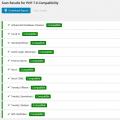 Най-добрият начин за разрешаване на плъгини за PHP приложение Криминален плъгин php
Най-добрият начин за разрешаване на плъгини за PHP приложение Криминален плъгин php Псевдоними за момчета и момичета
Псевдоними за момчета и момичета